<div class="navbar navbar-default" role="navigation"><!--role是为了方便屏幕阅读器理解此处内容--> <ul class="nav navbar-nav"> <li class="active"><a href="#">HTML</a></li> <li><a href="#">CSS</a></li> <li><a href="#">JavaScript</a></li> <li><a href="#">PHP</a></li> </ul></div>可以达到的效果是这样的:

窄屏:
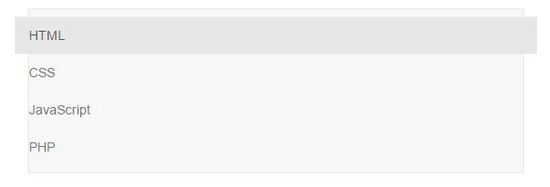
在制作一个基础导航条时,主要注意以下几点:
1.首先在制作导航的列表( <ul class="nav"> )基础上添加类名 .navbar-nav
2.在列表外部添加一个容器(div)在这里允许的话 推荐使用 <nav> ,并且使用类名 .navbar 和 .navbar-default
3.navbar 类的主要功能就是设置左右padding和圆角等效果,通过 .navbar-default 来进行控制导航条的颜色比如还有 .navbar-inverse 。
带标题、二级菜单
在Web页面制作中,一般都可以在菜单前面看到有一个标题(文字字号比其它文字稍大一些),其实在Bootstrap框架也为大家做了这方面考虑,其通过 .navbar-header 和 .navbar-brand 来实现,如:
<div class="navbar-header"> <a href="##" class="navbar-brand">WEB开发</a></div>当然也可以用来做logo, 中文官网描述 ,在此不进行详细描述。
<div class="navbar navbar-inverse" role="navigation"> <div class="navbar-header"> <a href="##" class="navbar-brand">WEB开发</a> </div> <ul class="nav navbar-nav"> <li class="active"><a href="#">HTML</a></li> <li><a href="#">CSS</a></li> <li class="dropdown" > <a href="#" class="dropdown-toggle" data-toggle="dropdown">JavaScript <span class="caret"></span></a> <ul class="dropdown-menu"> <li><a href="#">jQuery</a></li> <li><a href="#">Vue</a></li> <li><a href="#">NodeJS</a></li> </ul> </li> <li ><a href="#">PHP</a></li> </ul></div>效果如下:

带表单
我们常常在导航条中都能看到搜索表单,比如知乎,新浪微博等等都具有,Bootstrap框架当然不可能缺掉这样的东西。使用方法也非常简单:
在Bootstrap框架中提供了一个 .navbar-form ,在 .navbar 容器中放置一个带有 .navbar-form 类名的表单;再添加 .navbar-left 让表单左浮动,更好实现对齐。
在Bootstrap中,还提供了 .navbar-right 样式,让元素在导航条靠右对齐。
把这段代码复制到代码当中看看效果吧:
<form action="##" class="navbar-form navbar-left" rol="search"> <div class="form-group"> <input type="text" class="form-control" placeholder="请输入关键词" /> </div> <button type="submit" class="btn btn-default">搜索</button></form>按钮、文本和链接
<nav class="navbar navbar-default navbar-static-top"> ...</nav>这个固定的导航条会 遮住页面上的其它内容 ,除非你给 <body> 元素底部设置了 padding 。提示:导航条的 默认高度 是 50px。如: body { padding-bottom: 70px; } ,当然你也可以使用你自己的值。
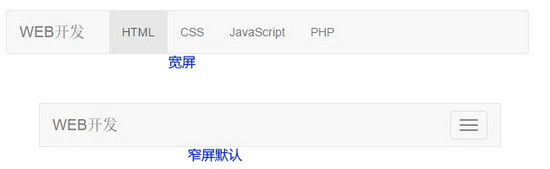
窄屏时,点击右边的按钮图标可展开,效果与上面的展开效果除了 active 状态不再溢出容器外,其他基本相同。实现代码如下:
<div class="navbar navbar-default" role="navigation"> <div class="navbar-header"> <!-- .navbar-toggle样式用于toggle收缩的内容,即nav-collapse collapse样式所在元素 --> <button class="navbar-toggle" type="button" data-toggle="collapse" data-target=".navbar-responsive-collapse"> <span class="sr-only">Toggle Navigation</span> <span class="icon-bar"></span> <span class="icon-bar"></span> <span class="icon-bar"></span> </button> <!-- 确保无论是宽屏还是窄屏,navbar-brand都显示 --> <a href="#" class="navbar-brand">WEB开发</a> </div> <!-- 屏幕宽度小于768px时,div.navbar-responsive-collapse容器里的内容都会隐藏,显示icon-bar图标,当点击icon-bar图标时,再展开。屏幕大于768px时,默认显示。 --> <div class="collapse navbar-collapse navbar-responsive-collapse"> <ul class="nav navbar-nav"> <li class="active"><a href="#">HTML</a></li> <li><a href="#">CSS</a></li> <li><a href="#">JavaScript</a></li> <li><a href="#">PHP</a></li> </ul> </div></div>分析:
<button class="navbar-toggle" type="button" data-toggle="collapse"> <span class="sr-only">Toggle Navigation</span> <span class="icon-bar"></span> <span class="icon-bar"></span> <span class="icon-bar"></span></button>并为button添加 data-target=”.类名/#id名” ,究竞是类名还是id名呢?由 需要折叠的div 来决定。(这里很关键,你可以把上面的代码在这里进行修改,会发现无法展开)
<ul class="pagination "> <li><a href="#">«第一页</a></li> <li><a href="#">6</a></li> <li class="active"><a href="#">7</a></li> <li><a href="#">8</a></li> <li><a href="#">9</a></li> <li><a href="#">10</a></li> <li class="disabled"><a href="#">最后一页»</a></li></ul>实现效果如下:
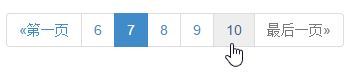
可以看到同样会有 hover 、 active 、 disabled 等等状态,当然它也可以调整大小:在外层容器中的 .pagination 类后,添加 .pagination-lg 让分页导航变大; .pagination-sm 让分页导航变小:
翻页分页导航
其实这种方式,就是看不到具体的页码,只会提供一个 上一页 和 下一页 的按钮。
使用方式很简单,也就是在ul标签上添加 pager 类:
<ul class="pager"> <li><a href="#">«上一页</a></li> <li><a href="#">下一页»</a></li></ul>它默认是居中显示的,如果我们需要一个居左一个居右显示的话,添加两个样式: previous 让“上一步”按钮居左; next 让“下一步”按钮居右。(同样可以使用 disabled 表示禁用状态)
<ul class="pager"> <li class="previous disabled"><a href="#">«上一页</a></li> <li class="next"><a href="#">下一页»</a></li></ul>其他

徽章(角标)
其实和上面的标签效果很大一部分是类似的,一般用作信息提示,例如剩余多少未读信息等等,也就是我们常常能在右上角看到的未读信息提示。在Bootstrap中,把这种效果称作为徽章效果,使用 badge 类来实现。
给链接、导航等元素嵌套 <span class="badge"> 元素,可以很醒目的展示新的或未读的信息条目。
<a href="#">Inbox <span class="badge">42</span></a><button class="btn btn-primary" type="button"> Messages <span class="badge">4</span></button>
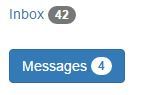
通过查看源码,我们可以发现Bootstrap同样使用 :empty 伪元素,来设置当没有内容的时候隐藏:
.badge:empty { display: none;}需要注意的是IE8 不支持 :empty 选择符,所以不会默认隐藏;<ul class="nav nav-pills" role="tablist"> <li role="presentation" class="active"><a href="#">Home <span class="badge">42</span></a></li> <li role="presentation"><a href="#">Profile</a></li> <li role="presentation"><a href="#">Messages <span class="badge">3</span></a></li></ul>
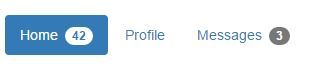
关于Bootstrap入门书籍之(五)导航条、分页导航就给大家介绍到这里,希望对大家有所帮助!